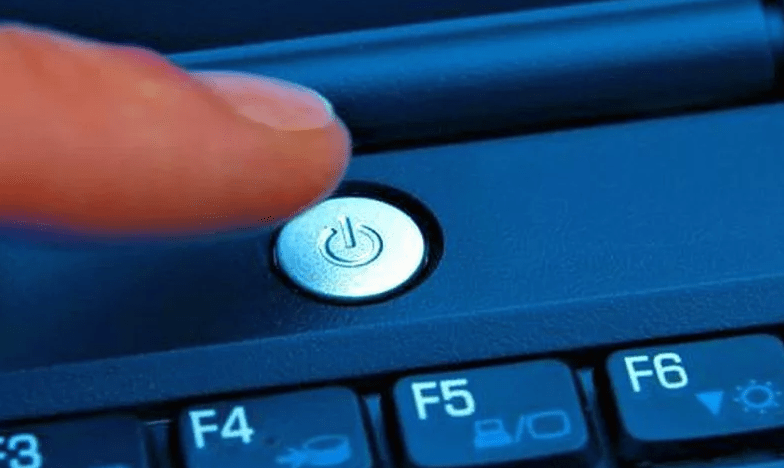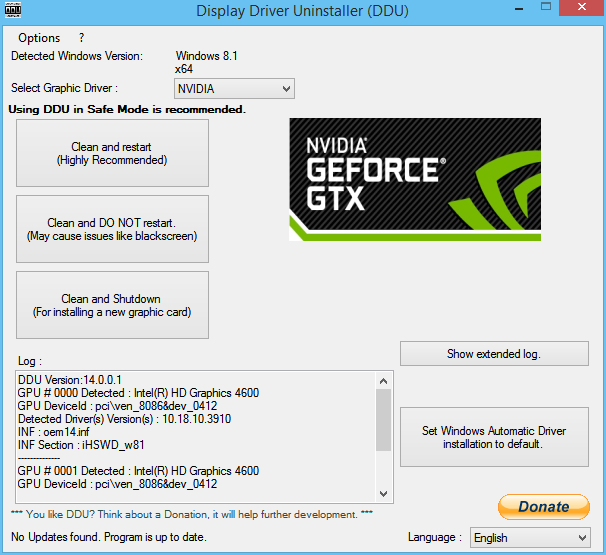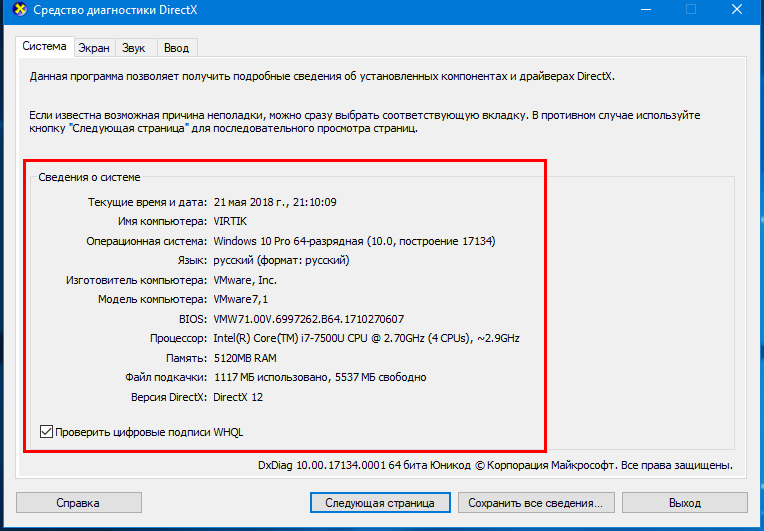Мало кто скажет, что «ГТА 5» – капризная игра. Обычно она легко устанавливается и запускается без каких-либо проблем, даже с обилием дополнений и модов (что трудно для половины сегодняшних компьютерных игр). Но в один прекрасный день игрок видит на экране системную ошибку: «Нехватка игровой памяти. Пожалуйста, перезагрузите компьютер» при попытке запустить «GTA 5». Что произошло с любимой игрушкой, и как ее «вылечить», сейчас расскажем.
Содержание
- Что вызывает ошибку памяти игры в «GTA 5»?
- Решение проблемы
- Включите и снова включите вашу систему Error
- Изменение файла GameConfig Error
- Изменение Командной строки «GTA 5» Error
- Переустановка графических драйверов с использованием DDU Error
- Изменение версии DirectX Error
- Переустановка игры
Что вызывает ошибку памяти игры в «GTA 5»?
Несведущего человека подобные выкрутасы игры пугают или вызывают, как минимум, недоумение. На деле все просто — память ПК заполнена или произошла внутренняя ошибка в хранилище. Чаще всего такая ситуация возникает, когда встроенные в игру дополнения не могут сработаться, конфликтуют друг с другом или с общими настройками.
Однако, это не единственная причина нехватки игровой памяти для «ГТА 5»:
- Параметры видеокарты нарушены. На стационарных ПК, особенно игровых, геймеры редко довольствуются одной видеокартой. Когда в системном блоке оказывается дополнительная плата, то нужно постоянно проверять, какая из них используется по умолчанию. Априори галочка должна стоять возле «Дополнительной».
- Устаревшие драйверы графического процессора. Графические драйверы — это первый и самый важный «двигатель» любой игры. Они отвечают за графику, детализацию и анимацию. Если драйверы устарели или повреждены — ни одна игра не запустится. Только сообщение о нехватке памяти будет упрямо вылезать на экран.
- Конфликтующие друг с другом дополнения и моды. Сложно недооценивать пользу сторонних игровых модификаций, особенно в «ГТА 5». Они, безусловно, влияют на прогресс персонажа, да и саму игру преображают в лучшую сторону. Только не все моды «дружат» с системной начинкой компьютера. Некоторые же просто беспричинно сворачивают игру и не позволяют открывать ее, даже если запустить заново.
- Эта программа тоже играет не последнюю роль в стабильной работе «ГТА 5». При неправильной установке или неверной версии она не позволит вам спокойно играть.
- Сама система находится в состоянии ошибки. Windows в такой ситуации «ругается» не на игру конкретно, а, в общем, на вас. Шутка. На самом деле, причин такой ситуации еще больше, так что просто перезагрузите компьютер, и с вероятностью в 70 % проблема самоустранится.
Прежде чем браться за ошибку с нехваткой памяти, убедитесь в двух вещах. Раз – у вас стабильное и высокоскоростное интернет-соединение. Два — вы вошли в систему, как Администратор. Кстати, выключите на время работы брандмауэр и не пользуйтесь прокси-сервером.
Решение проблемы
Системную ошибку с нехваткой игровой памяти можно решить разными путями. Правильнее попробовать их все, чтобы точно установить причину. Зачастую обнаруженная неполадка негативно влияет и на другие программы, так что закрывать на нее глаза не стоит.
Включите и снова включите вашу систему Error
Способ древний, как мир, но способный решить не одну проблему. Перезагрузка очищает оперативную память и стимулирует Windows заново создать все конфигурации и временные файлы. Она удалит состояние ошибки, неверные конфигурации и обновит все модули ПК. Главное, правильно перезагрузить свое устройство.
- Закройте все текущие процессы и программы на ПК.
- Через кнопку «Пуск» выберите «Завершение работы».
- Дождитесь полного выключения, когда все звуки из системного блока утихнут.
- Выньте основной блок питания и вытащите штекеры периферийных устройств. Если это ноутбук, то вытащите батарею из нижней крышки.
- Теперь нажмите и держите 20-30 секунд кнопку включения. За это время избыточная мощность и статический заряд уйдут.
- Подождите несколько минут, соберите конструкцию и включите заново.
Если ошибка не исправлена, значит, повреждены данные самой игры или причина кроется в параллельно работающих элементах.
Изменение файла GameConfig Error
Любые моды и дополнения убивают файл конфигурации GameConfig. В итоге приходится скачивать его отдельно и добавлять в папку с игрой, чтоб ее реанимировать. Случай очень распространенный, особенно у тех, кто любит обвешать игры модами как новогоднюю елку и недостаточно тщательно следит за сигналами брандмауэра и антивирусника.
- В браузере найдите официальный сайт с модами для «ГТА 5»: https://ru.gta5-mods.com/.
- Кликните вверху на значок лупы и впишите в поле поиска «gameconfig».
- Из предложенных вариантов выберите тот, который соответствует версии вашей игры (обычно это Gameconfig for Patch 1.0.877.1 1.0). Скачиваем.
- Скачиваем и устанавливаем OpenIV. Программа в свободном доступе в сети.
- Откройте программу и пройдите по адресу: «Моды> update> update.rpf> common> data».
- Далее в адресной строке перейдите в режим редактирования и нажмите «Да», когда будет предложено.
- Теперь загрузите новый GameConfig в открывшееся хранилище, сохраните все и закройте.
Попробуйте теперь запустить игру.
Изменение Командной строки «GTA 5» Error
Функцию Командной строки имеет большинство игр, «ГТА 5» – не исключение (а то куда бы вы вписывали ваши любимые чит-коды, а?). В корневой папке Командная строка выглядит как текстовый файл. Обращение к нему иногда помогает решить проблему с нехваткой памяти.
- Зайдите в корневую папку игры, где хранится вся ее изнаночная сторона.
- Ищите файл «Командная строка.текст» или что-то похожее на английском, если установлена нелицензионная версия игры.
- Если документ не нашелся, то создаем новый по привычной схеме, через щелчок правой кнопкой мыши.
- Откройте файл и через поиск найдите там «–ignoreDifferentVideoCard». Если не нашлось — значит, дело в чем-то другом. Если нашлось, удаляем.
- Сохраните изменения и перезагрузите свой ПК.
- Попробуйте снова зайти в «ГТА 5».
Переустановка графических драйверов с использованием DDU Error
Если ничего из списка выше не помогло, то полезем вглубь и попытаемся переустановить графические драйверы. Использовать будем Display Driver Uninstaller (DDU):
- Перейдите на официальный сайт вашей видеокарты и найдите пак-файл с драйверами самой свежей версии.
- Найдите и скачайте утилиту Display Driver Uninstaller. Она есть в свободном доступе в сети. https://www.comss.ru/page.php?id=5554.
- Установите приложение и запустите ПК в безопасном режиме.
- Вновь откройте Display Driver Uninstaller. Выберите опцию «Очистить и перезапустить». Так на компьютере будут удалены все старые драйверы.
- После этого попробуйте запустить игру. Если не помогло, то смело устанавливайте новые скачанные драйверы и пробуйте повторно.
Изменение версии DirectX Error
Парадоксально, но пользователи жалуются, что с версией DirectX 11 игра не желает запускаться. Это абсурдно, ведь программа адаптирована под последние обновления Виндовс и, по идее, должна облегчать процесс игры. Но это по идее. На деле же игроки ставят DirectX 10.1 без MSAA и наслаждаются игрой.
- Удалите старую версию DirectX 11 и установите предыдущую.
- Если игра запустится после установки, то перейдите в раздел «Графика» и смените версию утилиты на установленную.
- Выйдите и перезагрузите компьютер. Вновь запустите игру.
Переустановка игры
Когда все способы перепробованы, и не принесли результатов, то пора решать проблему на корню. В нашем случае — переустанавливать игру и желательно в лицензионной версии. Да, прогресс вы потеряете, но зато вернетесь к любимому делу.
- Зайдите в категорию «Программы» через комбинацию клавиш «Windows» + «I» и «Настройки».
- Найдите и пометьте флажком удаления две программы: Rockstar Games Social Club, Grand Theft Auto V. Удалите их.
Теперь смело устанавливайте «ГТА 5» по новой и наверстывайте прогресс.
Нашли опечатку? Выделите текст и нажмите Ctrl + Enter
Поделись с друзьями:
Твитнуть
Поделиться
Поделиться
Отправить
Класснуть
Вотсапнуть
Запинить
Здравствуйте
В первую очередь, увеличьте файл подкачки до 24гб. Инструкция под спойлером.
Внимательно прочтите и выполните информацию ниже, особенно про повышение производительности, под спойлером
Напоминаем, что попытки использования, активации оверлеев, включая оверлей дискорд, приведут к крашам в неадекватных количествах.
Вот все известные решения проблем, которые могут возникнуть после перехода на RAGE 1.1:
На RAGE 1.1 максимально важно иметь чистую адекватную Windows 10, чистую GTAV без модификаций и «замененок», не включать оверлеи, включая оверлей стим и дискорд
Высокое потребление ОЗУ является нормой, как и нагрузка процессора.
Обязательно убедитесь, что в настройках мульплеера RAGE, параметр Accelerated CEF rendering (Ускорение CEF) ВЫКЛЮЧЕН
Напоминаем, что для игры на проекте необходима чистая GTAV.
Обновите Вашу Windows 10 как минимум до версии 20Н2, лучшим же решением будет установка всех обновлений
Убедитесь, что ничего не установили в папку с игрой, документы, на рабочий стол
В первую очередь, удалите (если не поможет заморозка, исключения) стороннее антивирусное ПО (Касперский, Аваст и т.п.), сторонние файрволы, Adguard, Wallpaper engine, MSI Afterburner, MSI Mystic light и аналогичные, для управления подсветкой и блокировки рекламы. Добавьте папки с GTAV и RAGEMP в исключения защитника Windows. Обязательно удалите ПО от Razer если установлено. Также Process Lasso и Park Control, Memreduct, Advanced system care и подобные. Перезагрузите ПК.
Сделайте полную проверку файлов GTAV. Проверьте, не установили ли лаунчер в папку с игрой, переустановите в корень диска.
Отключите облачные сохранения GTAV, удалите сохранения, далее пройдите пролог в сюжетном режиме.
Отключите все оверлеи, включая оверлей дискорд
Перезагрузите ПК
Дополнительные варианты:
Выключите роутер на 3-5 минут, перезагрузите ПК
Смените IP через поддержку провайдера, либо воспользуйтесь адекватным VPN
1. Скачайте goodbye-dpi (https://github.com/ValdikSS/GoodbyeDPI/releases/tag/0.1.6)
2. Скачайте документ blacklist (https://dropmefiles.com/AFjvi )
3. Распакуйте, замените блэклист, запустите от имени администратора service_install_russia_blacklist_dnsredir.cmd и не удаляйте папку.
(Скачиваете 2 архива по ссылкам
Правый клик, извлечь всё, выбираете корень диска, пример C:\goodbyedpi-0.1.6
Распаковываете архив с blacklist.txt в любое место, копируете файл blacklist.txt в папку, в которую распаковали goodbyeDPI, соглашаетесь на замену
Правый клик по указанному выше файлу, запуск от имени администратора, клик по командной строке, пробел)
Перезагрузите ПК
Если возникает проблема с соединением с интернет после установки, запустите service_remove.cmd от имени администратора, попробуйте service_install_russia_blacklist.cmd
Установите чистую GTAV без модификаций, если использовали модификации, но сначала сделайте полную проверку файлов GTAV, удалив перед эти update.rpf, в папке Update, внутри папки с GTAV
В настройках мультиплеера, задайте верный путь до установленной лицензионной GTAV
Если у Вас возникли проблемы в версии 1.1 RageMP, при котором у Вас падает FPS при использовании клавиатуры, откройте диспетчер задач (ctrl+alt+del), найдите NahimicSvc и закройте задачу. Если это помогло, и Вы не хотите закрывать его каждый раз, когда вы перезагружаете свой компьютер, Вы должны удалить аудио программное обеспечение ASUS и совместимые драйверы. Переустановите свой аудиодрайвер от оригинального производителя (например Realtek), и все будет в порядке.
Чтобы в будущем снизить вероятность вылетов и повысить производительность, удалите стороннее антивирусное ПО (если не поможет заморозка, исключения) (Касперский, Аваст и т.п.), сторонние файрволы, Adguard, Wallpaper engine, MSI Afterburner, MSI Mystic light и аналогичные, для управления подсветкой и блокировки рекламы. Обязательно удалите Razer Synapse, если установлен. Также Process Lasso и Park Control, Memreduct, Advanced system care и подобные. Также отключите Xbox game bar и его оверлей, повтор xbox, оверлей дискорд, удалите betterdiscord, отключите оверлей стим и прочие оверлеи. Можете оставить 1-2, если обязательное требуется. Также увеличьте файл подкачки до 24 гб. В скоплениях игроков, старайтесь отключать отображение имён. Проверьте стабильность соединения с интернетом. Не используйте графические модификации. Убедитесь, что имеете как минимум 12гб оперативной памяти и игра с RAGEMP установлены на SSD. Проверьте настройки электропитания процессора и видеокарты, установите на максимальную производительность. Включите вертикальную синхронизацию, либо другим способом ограничьте FPS до 60. Если не помогает обычная, включите 50% синхронизацию. Включите анизотропную фильтрацию х16 Если используете ноутбук, задайте приоритет дискретной видеокарты для GTAV. В настройках мультиплеера RAGEMP, отключите параметр Accelerated CEF rendering, если включали.
Отключите облачные сохранения GTAV, удалите папку \Documents\Rockstar Games\GTA V\Profiles, если внутри игры появится диалоговое окно, куда сохранять — выберите “локально”
Также ознакомьтесь с данной темой #FAQ | Некоторые решения проблем со входом на сервера | GTA 5 RP — Форум
Каких-либо дополнительных вариантов предложить не сможем
Grand Theft Auto V (GTA 5) — это одна из самых популярных видеоигр на сегодняшний день. Однако, игровой процесс может быть испорчен различными проблемами, включая ошибки при обращении к памяти. Такая ошибка может привести к вылету игры или нестабильной работе. В этой статье мы расскажем о нескольких способах исправления ошибок при обращении к памяти в GTA 5, чтобы вы могли продолжать наслаждаться игрой без каких-либо проблем.
Первым шагом к исправлению ошибки при обращении к памяти в GTA 5 является установка последних обновлений игры и драйверов на вашем компьютере. Разработчики постоянно выпускают новые версии игры и исправления, которые решают известные проблемы, включая ошибки при обращении к памяти. Также рекомендуется обновить драйверы вашей видеокарты, чтобы обеспечить максимальную совместимость и производительность игры.
Если установка обновлений и драйверов не решает проблему, вы можете попробовать изменить настройки игры. Некоторые настройки, такие как разрешение экрана, уровень детализации графики и качество текстур, могут потреблять больше памяти и вызывать ошибки. Попробуйте снизить настройки до минимального уровня и посмотрите, помогает ли это устранить проблему.
Примечание: перед внесением изменений в игровые настройки, рекомендуется сделать резервную копию важных файлов и сохранений, чтобы избежать потери данных.
Если эти шаги не помогают исправить ошибку, попробуйте проверить целостность файлов игры. Чтобы это сделать, перейдите в библиотеку Steam на вашем компьютере, найдите GTA 5 в списке установленных игр, щелкните правой кнопкой мыши и выберите «Свойства». В открывшемся окне выберите вкладку «Локальные файлы» и нажмите на кнопку «Проверить целостность игровых файлов». Steam автоматически проверит все файлы игры и загрузит недостающие или испорченные файлы.
Содержание
- Решение ошибки при обращении к памяти в GTA 5
- Что такое ошибка при обращении к памяти в GTA 5?
- Почему возникает ошибка при обращении к памяти в GTA 5?
- Как исправить ошибку при обращении к памяти в GTA 5?
- Руководство по исправлению ошибки при обращении к памяти в GTA 5
- Вопрос-ответ
- Почему при запуске GTA 5 возникает ошибка обращения к памяти?
- В чем может заключаться причина ошибки обращения к памяти в GTA 5?
Решение ошибки при обращении к памяти в GTA 5
Ошибки при обращении к памяти в GTA 5 могут возникать по разным причинам, однако существуют несколько основных способов решения этой проблемы.
- Обновите драйверы видеокарты: Очень часто проблема с обращением к памяти может возникать из-за устаревших драйверов видеокарты. Поэтому рекомендуется проверить, есть ли обновления для вашей видеокарты, и установить их.
- Запустите игру в режиме совместимости: Иногда игра может не работать нормально из-за несовместимости с операционной системой. Попробуйте запустить GTA 5 в режиме совместимости с предыдущей версией Windows.
- Увеличьте выделенный объем оперативной памяти: Если ваш компьютер имеет недостаточное количество оперативной памяти, проблема с обращением к памяти может возникать во время игры. Попробуйте увеличить выделенный объем оперативной памяти, добавив дополнительные модули или использовав виртуальную память.
- Отключите программы, конфликтующие с игрой: Некоторые программы могут конфликтовать с GTA 5 и вызывать ошибку при обращении к памяти. Попробуйте временно отключить антивирусные программы, мониторинговые утилиты или другие приложения, чтобы проверить, исправляется ли проблема.
- Проверьте целостность игровых файлов: Неисправные или поврежденные файлы игры также могут вызывать ошибку при обращении к памяти. Выполните проверку целостности игровых файлов через клиент Steam или другую игровую платформу, чтобы убедиться, что все файлы на месте.
Если указанные способы не помогли решить проблему, то возможно, что ошибка при обращении к памяти связана с более серьезными проблемами в системе или самих игровых файлов. В таком случае, возможно, стоит обратиться за помощью к специалисту или разработчикам игры.
| Способ | Описание |
|---|---|
| Обновите драйверы видеокарты | Проверьте наличие обновлений для видеокарты и установите их |
| Запустите игру в режиме совместимости | Попробуйте запустить игру в режиме совместимости с предыдущей версией Windows |
| Увеличьте выделенный объем оперативной памяти | Добавьте дополнительные модули памяти или используйте виртуальную память |
| Отключите программы, конфликтующие с игрой | Временно отключите антивирусные программы, мониторинговые утилиты или другие приложения |
| Проверьте целостность игровых файлов | Выполните проверку целостности игровых файлов через клиент Steam или другую игровую платформу |
Что такое ошибка при обращении к памяти в GTA 5?
Ошибка при обращении к памяти в игре GTA 5 возникает, когда игра пытается получить доступ к определенной области памяти, которая либо недоступна, либо содержит некорректные данные. Это может привести к сбою игры, зависанию, вылету или другим проблемам с работой игры.
Ошибка при обращении к памяти может быть вызвана различными причинами, включая:
- Неправильно установленные или устаревшие драйверы графической карты;
- Проблемы с установленными модификациями или модами;
- Неправильные настройки игровых параметров;
- Недостаточный объем оперативной памяти компьютера;
- Конфликты с другими программами или процессами;
- Ошибка в игре или ее файловой системе.
Ошибки при обращении к памяти не только могут нарушить игровой процесс, но и повлиять на стабильность работы компьютера в целом. Поэтому их решение требует внимательного и систематичного подхода.
В следующих разделах руководства мы рассмотрим несколько распространенных способов исправления ошибок при обращении к памяти в игре GTA 5. Обратите внимание, что каждая ошибка может иметь свою собственную причину, поэтому могут потребоваться индивидуальные подходы к их решению.
Почему возникает ошибка при обращении к памяти в GTA 5?
Ошибка при обращении к памяти в игре GTA 5 может возникать по разным причинам, и часто она является результатом нестабильной работы игры или нарушения целостности игровых файлов. Вот некоторые из возможных причин:
- Недостаточный объем оперативной памяти: Если компьютер не имеет достаточного количества оперативной памяти для запуска игры или требуемых системных ресурсов, это может вызвать ошибку при обращении к памяти.
- Запущенные фоновые приложения: Если на компьютере работают фоновые процессы или программы, потребляющие много ресурсов, это может привести к ошибкам при обращении к памяти в GTA 5.
- Ошибки в файле игры: Некоторые ошибки в игровых файлах могут вызывать проблемы с обращением к памяти. Это может быть связано с повреждением или ошибками в процессе загрузки или установки игры.
- Проблемы с драйверами: Устаревшие или несовместимые драйверы для видеокарты или других компонентов компьютера могут вызывать ошибки при обращении к памяти в GTA 5. Рекомендуется обновить драйверы до последней версии.
Если вы столкнулись с ошибкой при обращении к памяти в GTA 5, рекомендуется принять следующие шаги:
- Перезагрузите компьютер и попробуйте запустить игру снова. Иногда перезагрузка может решить временные проблемы с памятью и очистить системные ресурсы.
- Закройте все лишние фоновые приложения и процессы, которые могут использовать слишком много ресурсов компьютера.
- Проверьте целостность игровых файлов через платформу запуска игры (например, Steam или Rockstar Games Launcher). Это может помочь исправить ошибки в файлах игры.
- Обновите драйверы для видеокарты и других компонентов компьютера до последней версии, рекомендуемой производителем.
- Если проблема не устраняется, попробуйте установить игру заново. Важно сохраниться резервную копию ваших сохранений или файлов игры перед этим действием.
Если ни один из приведенных выше методов не решает проблему, возможно, ситуация требует более подробного исследования. В этом случае рекомендуется обратиться к службе поддержки игры или поискать помощь на форумах или онлайн-сообществах, связанных с GTA 5.
Как исправить ошибку при обращении к памяти в GTA 5?
Ошибка при обращении к памяти в GTA 5 может вызывать сбои игры, вылеты и другие неполадки. Эта ошибка обычно возникает из-за несовместимости или повреждения некоторых файлов или настроек игры. Важно принять несколько шагов для исправления этой ошибки и наслаждаться безупречным игровым опытом. Вот несколько методов, которые можно попробовать:
- Проверьте целостность файлов игры. Откройте клиент Steam, перейдите в библиотеку ищите GTA 5 в списке игр, кликните правой кнопкой мыши на игру, выберите «Свойства», затем перейдите на вкладку «Файлы игры» и нажмите «Проверить целостность файлов игры». Steam автоматически проверит и перезапишет поврежденные файлы игры.
- Обновите драйверы видеокарты. Иногда наличие устаревших или несовместимых драйверов видеокарты может вызывать ошибки при обращении к памяти. Посетите сайт производителя вашей видеокарты и загрузите последние версии драйверов. Установите их, а затем перезагрузите компьютер.
- Отключите программное обеспечение сторонних производителей. Некоторые программы, такие как антивирусное программное обеспечение и настройки сжатия, могут конфликтовать с GTA 5 и вызывать ошибки при обращении к памяти. Попробуйте отключить такие программы временно и запустить игру. Если ошибка исчезает, вам может потребоваться обновить или настроить программное обеспечение таким образом, чтобы оно не влияло на работу игры.
- Увеличьте виртуальную память. Некоторые пользователи сообщают, что увеличение размера виртуальной памяти помогает устранить ошибку при обращении к памяти в GTA 5. Чтобы это сделать, откройте «Панель управления», найдите «Система и безопасность» и выберите «Система». Затем нажмите на «Дополнительные параметры системы», перейдите на вкладку «Дополнительно» и нажмите «Настройка» в разделе «Производительность». В окне «Параметры производительности» выберите вкладку «Дополнительно», найдите раздел «Виртуальная память» и нажмите «Изменить». Снимите флажок со строки «Автоматически управлять размером файла подкачки для всех дисков» и выберите диск, на котором установлена игра. Выберите «Размер пользовательского файла подкачки», введите начальный и максимальный размер в МБ и нажмите «Установить».
- Переустановите игру. Если все другие методы не помогли, попробуйте переустановить GTA 5. Сначала удалите игру, а затем снова загрузите и установите ее.
Если ни один из этих методов не помог вам исправить ошибку при обращении к памяти в GTA 5, рекомендуется обратиться к службе поддержки Rockstar Games или посетить официальные форумы GTA 5, где вы можете обсудить проблему с другими игроками и найти дополнительные решения.
Руководство по исправлению ошибки при обращении к памяти в GTA 5
Ошибка «ошибка при обращении к памяти» в GTA 5 может появляться по разным причинам, но чаще всего она связана с проблемами в работе оперативной памяти или с несоответствиями в системных требованиях игры. В данном руководстве мы рассмотрим несколько способов исправления этой ошибки.
1. Перезагрузите компьютер
Прежде чем принимать более серьезные меры, попробуйте простой способ – перезагрузка компьютера. Это может помочь в случае временных проблем с памятью или конфликтов, вызывающих ошибку.
2. Проверьте наличие свободной оперативной памяти
Убедитесь, что у вас достаточно свободной оперативной памяти на компьютере для запуска GTA 5. Закройте другие программы и процессы, чтобы освободить память и уменьшить вероятность возникновения ошибки.
3. Установите все необходимые обновления
Обновите операционную систему, драйвера и другие программы до последней версии. Некоторые ошибки могут возникать из-за несовместимости с устаревшими версиями программного обеспечения.
4. Проверьте целостность файлов игры
В Steam или Rockstar Games Launcher найдите игру GTA 5, щелкните правой кнопкой мыши и выберите «Проверить целостность файлов». Это позволит убедиться, что игровые файлы не повреждены, и в случае необходимости загрузить недостающие или испорченные файлы.
5. Понизьте настройки графики
Если ваш компьютер не соответствует рекомендуемым системным требованиям игры, попробуйте понизить настройки графики в GTA 5. Это может уменьшить нагрузку на оперативную память и помочь избежать ошибки при обращении к памяти.
6. Дополнительные меры
Если все предыдущие рекомендации не помогли, можно попробовать дополнительные меры, такие как обновление драйверов видеокарты, переустановка игры или даже обновление операционной системы. Если ничего не помогает, рекомендуется обратиться к поддержке разработчиков игры.
Следуя этому руководству, вы сможете исправить ошибку при обращении к памяти в GTA 5 и наслаждаться игрой без проблем.
Вопрос-ответ
Почему при запуске GTA 5 возникает ошибка обращения к памяти?
Ошибка обращения к памяти в GTA 5 может возникать по разным причинам. Это может быть связано с несовместимостью операционной системы, нехваткой оперативной памяти, проблемами с драйверами видеокарты или дефектами файлов игры. Если вы столкнулись с такой ошибкой, вам следует пробовать различные способы ее исправления.
В чем может заключаться причина ошибки обращения к памяти в GTA 5?
Причина ошибки обращения к памяти в GTA 5 может быть разной. Это может быть вызвано несовместимостью игры с вашей операционной системой, отсутствием или недостатком оперативной памяти, неактуальными драйверами видеокарты, повреждением файлов игры или конфликтом с другими программами на компьютере. Чтобы найти точную причину, вам может потребоваться проверка целостности файлов игры, обновление системы и драйверов, а также временное отключение антивирусного программного обеспечения.
Нехватка игровой памяти. Перезагрузите систему и запустите игру заново. Вот это пишет каждый раз когда я запускаю гта 5, у меня ноутбук с двумя видеокартами! Что делать?
- пожаловаться
- скопировать ссылку
Что-то с оперативной памятью.
Расшифровка кодов ошибок с зарубежного сайта:
[ERR_MEM_EMBEDDEDALLOC_GUARD_1] – Game memory error. Please reboot and restart the game.
Гугл переводчик: ошибка памяти игры . Пожалуйста, перезагрузите компьютер и перезапустите игру .
- пожаловаться
- скопировать ссылку
Даже у меня такого не было, а комп слабее твоего. Кто ж знает гугл в помощь. А если лиццуха стимовская то прошу в тех поддержку чем нить да помогут. Только вот ждать ответа долго я тогда им тоже писал из за биошока потом оказалось у меня дрова старые ну обновил и всё пошло и даже не пошло а залетало. Так что гугл в помощь и конечно тех поддержка.
- пожаловаться
- скопировать ссылку
зайди в совместимость , запускай от имени админестратора , и ПОСМОТРИ СВОИ СИСТЕМНЫЕ ТРЕБОВАНИЯ
- пожаловаться
- скопировать ссылку
Да, желательно поменять карточку, игра возможно и ругается на нехватку видеопамяти, единственное попробуй в игре выставить директ Х 10 и все настройки минимальные, покатайся проверь.
- пожаловаться
- скопировать ссылку
фаил подкачки поставь 4096гига, не поможет, придется подождать новый кряк, т.к. новый патч уже вышел
- пожаловаться
- скопировать ссылку
Сергей Яркин
Не хватает памяти для игры. http://miktacloper.blogspot.ru/2015/04/grand-theft-auto-v-gta-5-pc.html
- пожаловаться
- скопировать ссылку
Сергей Яркин
Может ты в настройках игры чего напутал? В настройках графики вверху есть шкала, показывает загрузку памяти и пункт «игнорировать предложенные ограничения» (он должен быть выключен). Выставь настройки, чтобы шкала была зелёная.
Спойлер
P.S. У меня репак, никаких проблем нет.
- пожаловаться
- скопировать ссылку
Сергей Яркин
Высокий приоритет поставь. Почитай статью что тебе Nestrbob прислал очень информативненько там. Попробуй всё как говориться методом проб и ошибок так и найдёшь что ей надо.
- пожаловаться
- скопировать ссылку
Сергей Яркин
А запусти от имени администратора.
- пожаловаться
- скопировать ссылку
Сергей Яркин
Тех поддержка в помощь либо возврат и приобретение чего то другого ну а если уж так хоца поиграть перепробуй всё гугл в помощь.
- пожаловаться
- скопировать ссылку
Сергей Яркин
А как ты её активировал? Купил тобишь или что то другое.
- пожаловаться
- скопировать ссылку
Сергей Яркин
Переустанови. Только уже не пиратку, а лицуху коль у тебя сейчас акк есть.
- пожаловаться
- скопировать ссылку
Братик сказал что это видеопамяти нехватает… в видеокарточке 
- пожаловаться
- скопировать ссылку
Xiona
Это не видеопамять, просто нужно увеличить файл подкачки, и все.
- пожаловаться
- скопировать ссылку
Mishaholmes
Ну а тебе зрение проверить, отвечать на сообщение 2017 года такое себе.
- пожаловаться
- скопировать ссылку
[ERR_MEM_EMBEDDEDALLOC_GUARD_1] – Game memory error. Please reboot and restart the game.
(Ошибка при обращении к памяти. Перезагрузите систему и запустите игру заново.)
Возможно у тебя нехватка оперативной памяти, попробуй файл подкачки увеличить.
- пожаловаться
- скопировать ссылку
bre4kthru
Что вы несёте?
У меня 16 оперативки и 30 подкачки и такая же ошибка
- пожаловаться
- скопировать ссылку
Сергей Яркин
Ставить минимум и максимум одно и то же число.
Поставь столько, сколько пишет рекомендовано.
Сергей Яркин
И еще, мы не экстрасенсы, поведай нам характеристики своего компьютера.
- пожаловаться
- скопировать ссылку
Андрей Контарев
Выбери интегрированную видео-карту.
- пожаловаться
- скопировать ссылку
Salvador Gunzerker
Как это сделать?
- пожаловаться
- скопировать ссылку
Андрей Контарев
https://www.google.ru/
- пожаловаться
- скопировать ссылку
Сергей Яркин
У тебя карточка офисная, в ней всего 512 мб памяти и 64 битная шина. Видеокарту менять нужно.
- пожаловаться
- скопировать ссылку
Купи лицензию и проблем не будет, а вообще вроде в файлах гта есть расширенный лог для всех ошибок попробуй его найти и ввести в поиске свою ошибку может поймешь из за чего вылетает.
- пожаловаться
- скопировать ссылку
DoK2021
На эпик геймс стое такая ошибка. Что не так?
- пожаловаться
- скопировать ссылку
Grand Theft Auto V (GTA 5) — одна из самых популярных игр последних лет. Однако, у многих игроков возникают проблемы с обращением к памяти во время игры, что может привести к вылетам и прерыванию игрового процесса. В этой статье мы рассмотрим несколько простых шагов и советов, как исправить эту ошибку и наслаждаться GTA 5 без проблем.
Первым шагом в исправлении ошибки обращения к памяти в GTA 5 является проверка системных требований вашего компьютера. Убедитесь, что у вас установлена последняя версия операционной системы, а также что ваш компьютер соответствует минимальным и рекомендуемым требованиям игры. Если ваш компьютер не соответствует требованиям, то возникающие ошибки могут быть связаны с недостатком ресурсов.
Другим распространенным решением проблемы ошибки обращения к памяти в GTA 5 является обновление драйверов графической карты. Устаревшие драйверы могут приводить к ошибкам и проблемам с обращением к памяти. Проверьте сайт производителя вашей графической карты и загрузите последние версии драйверов.
Кроме того, очистка временных файлов и фрагментации диска может помочь исправить ошибку обращения к памяти в GTA 5. Воспользуйтесь утилитами для очистки диска и дефрагментации, чтобы удалить ненужные файлы и оптимизировать работу вашего жесткого диска.
Содержание
- Ошибки обращения к памяти в GTA 5: как исправить?
- Первый шаг: Проверка целостности файлов игры
- Второй шаг: Обновление системных драйверов
- Третий шаг: Установка необходимых обновлений
- Четвёртый шаг: Изменение настроек игры и компьютера
- Вопрос-ответ
- Как исправить ошибку обращения к памяти в GTA 5?
- Какие требования должен соответствовать компьютер, чтобы избежать ошибки обращения к памяти в GTA 5?
- Могут ли проблемы с обращением к памяти вызывать вылеты игры?
Ошибки обращения к памяти в GTA 5: как исправить?
Ошибки обращения к памяти — одна из самых распространенных проблем, с которыми сталкиваются игроки Grand Theft Auto V. Эти ошибки могут привести к зависаниям, вылетам игры или появлению сообщений об ошибках.
Чтобы исправить ошибки обращения к памяти в GTA 5, вам понадобятся некоторые простые шаги и советы. В этой статье мы расскажем о некоторых из них.
- Обновите драйверы вашей видеокарты: Устаревшие или неправильно установленные драйверы могут вызывать ошибки обращения к памяти. Посетите официальный сайт производителя вашей видеокарты, чтобы загрузить и установить последнюю версию драйвера.
- Проверьте целостность файлов игры: Поврежденные или неполные файлы игры могут быть причиной ошибок обращения к памяти. Используйте функцию «Проверка целостности игровых файлов» в клиенте Steam или другой платформы, чтобы исправить возможные проблемы.
- Уменьшите настройки графики: Некоторые ошибки обращения к памяти могут быть вызваны слишком высокими настройками графики. Попробуйте уменьшить разрешение экрана, отключить некоторые эффекты или установить более низкие параметры графики, чтобы снизить нагрузку на систему.
- Увеличьте выделенный объем памяти в настройках игры: Некоторые ошибки обращения к памяти могут быть вызваны недостаточным объемом выделенной памяти для игры. Откройте настройки игры и увеличьте значение параметра «Выделенная память» для снижения возможности возникновения ошибок.
- Обновите операционную систему: Устаревшая версия операционной системы может вызывать проблемы с памятью. Убедитесь, что у вас установлена последняя версия операционной системы и все доступные обновления.
Если проблема с ошибками обращения к памяти в GTA 5 все еще не устранена, попробуйте обратиться за помощью к команде поддержки игры или обратитесь к форумам сообщества, где пользователи могут поделиться своим опытом и предложить дополнительные решения.
Исправление ошибок обращения к памяти в GTA 5 может занять некоторое время и требует некоторых навыков компьютерной техники. Однако следуя вышеприведенным советам, вы повысите свои шансы на успешное решение проблемы и наслаждение игрой без сбоев.
Первый шаг: Проверка целостности файлов игры
Перед тем, как приступить к поиску и исправлению ошибки обращения к памяти в GTA 5, необходимо проверить целостность файлов игры. Это может помочь выявить возможные проблемы и исправить их.
Для проверки целостности файлов игры вам потребуется:
- Запустить клиент игры GTA 5 на ПК
- Выбрать в меню игры пункт «Настройки»
- В открывшемся окне выбрать раздел «Информация о системе»
- Нажать на кнопку «Проверить целостность файлов»
После выполнения этих шагов, игра автоматически начнет проверку целостности файлов на вашем компьютере. Это может занять некоторое время в зависимости от производительности вашего ПК и размера игры.
В процессе проверки целостности файлов игры, система автоматически проверит наличие и состояние всех необходимых файлов. Если во время проверки будут обнаружены некорректные или поврежденные файлы, игра попытается их восстановить или обновить, чтобы обеспечить полную функциональность игры.
После завершения проверки целостности файлов, рекомендуется перезапустить игру и провести тестирование, чтобы убедиться, что ошибка обращения к памяти была успешно исправлена. Если ошибка все еще возникает, обратитесь к следующему шагу в решении проблемы.
Второй шаг: Обновление системных драйверов
Зачастую, ошибка обращения к памяти в GTA 5 может возникать из-за несовместимости или устаревания системных драйверов на компьютере. Драйверы являются программным обеспечением, которое позволяет операционной системе взаимодействовать с различными устройствами и компонентами компьютера.
Чтобы исправить эту ошибку, вам может потребоваться обновить драйверы, связанные с видеокартой, звуковой картой и другими компонентами системы. Вот несколько шагов, которые вам следует выполнить для обновления системных драйверов:
- Перейдите на официальный сайт производителя вашего компьютера или компонента.
- Найдите раздел «Поддержка» или «Драйверы и загрузки» на веб-сайте.
- Выберите вашу модель компьютера или компонента из списка.
- Скачайте последнюю версию драйвера для вашей операционной системы.
- Запустите загруженный файл и следуйте инструкциям по установке драйверов.
- Перезагрузите компьютер после завершения установки драйверов.
Обновление драйверов может решить проблему с ошибкой обращения к памяти в GTA 5, так как новые версии драйверов могут содержать исправления, оптимизации и улучшения совместимости с играми.
Кроме того, вы можете использовать специализированные программы для обновления драйверов, такие как Driver Booster или Driver Easy. Эти программы автоматически сканируют систему и предлагают установить новые версии драйверов для всех устройств.
После обновления системных драйверов проверьте, исправилась ли ошибка обращения к памяти в GTA 5. Если проблема остается, переходите к следующему шагу.
Третий шаг: Установка необходимых обновлений
Прежде чем приступить к устранению ошибки обращения к памяти в игре GTA 5, необходимо убедиться, что все необходимые обновления уже установлены на вашем компьютере. Это может помочь в решении проблемы и повышении стабильности игры.
Для установки обновлений следуйте этим простым шагам:
- Откройте меню «Пуск» на вашем компьютере.
- Выберите «Настройки» и перейдите в раздел «Обновление и безопасность».
- В разделе «Обновление и безопасность» найдите и выберите «Windows Update».
- Нажмите на кнопку «Проверить наличие обновлений».
- Если доступны какие-либо обновления, установите их, следуя инструкциям на экране.
После завершения установки обновлений перезапустите компьютер и запустите игру GTA 5 снова. Проверьте, решена ли ошибка обращения к памяти в результате установки обновлений.
Если проблема все еще возникает, перейдите к следующему шагу.
Четвёртый шаг: Изменение настроек игры и компьютера
Если вы продолжаете сталкиваться с ошибкой обращения к памяти в GTA 5, следующим шагом должно быть изменение настроек игры и компьютера. Это может помочь устранить проблему и обеспечить более стабильную работу игры.
Вот несколько рекомендаций, которые могут быть полезны:
- Понизьте настройки графики в игре: Высокая нагрузка на графику может вызывать ошибку обращения к памяти. Попробуйте установить графические настройки на более низком уровне и проверьте, помогло ли это решить проблему.
- Обновление драйверов видеокарты: Убедитесь, что у вас установлены последние версии драйверов для вашей видеокарты. Устаревшие драйверы могут вызывать различные проблемы в играх.
- Выключите программы в фоновом режиме: Некоторые программы могут конфликтовать с игрой и вызывать ошибку обращения к памяти. Попробуйте закрыть все ненужные программы, работающие в фоновом режиме, и проверьте, помогло ли это решить проблему.
- Увеличьте выделенное количество оперативной памяти: Если у вас установлен недостаточный объем оперативной памяти, это также может стать причиной ошибки обращения к памяти. Попробуйте увеличить выделенное количество оперативной памяти в настройках командной строки игры.
Если после выполнения этих шагов проблема не исчезнет, обратитесь за помощью к технической поддержке разработчиков игры. Они смогут предоставить более подробную диагностику и помочь найти решение.
Вопрос-ответ
Как исправить ошибку обращения к памяти в GTA 5?
Для исправления ошибки обращения к памяти в GTA 5 можно попробовать несколько простых шагов. Во-первых, убедитесь, что ваш компьютер соответствует минимальным системным требованиям игры. Если компьютер не соответствует требованиям, то улучшение аппаратного обеспечения может помочь решить проблему. Во-вторых, попробуйте переустановить игру и проверить целостность файлов. Если проблема не решается, попробуйте обновить драйверы видеокарты и запустить игру в режиме совместимости. Если все остальное не сработало, попробуйте использовать патчи или обновления, которые разработчики могут предоставить для исправления ошибок.
Какие требования должен соответствовать компьютер, чтобы избежать ошибки обращения к памяти в GTA 5?
Минимальные системные требования для запуска GTA 5 на ПК включают операционную систему Windows 8.1 64 Bit, процессор Intel Core 2 Quad CPU Q6600 с тактовой частотой 2.40 ГГц или AMD Phenom 9850 Quad-Core Processor с тактовой частотой 2.5 ГГц, 4 ГБ оперативной памяти, 72 ГБ свободного места на жестком диске и видеокарту NVIDIA 9800 GT 1 ГБ или AMD HD 4870 1 ГБ (DirectX 10, 10.1, 11). Однако, чтобы избежать ошибки обращения к памяти, рекомендуется иметь более мощный компьютер с более высокой скоростью процессора, большим объемом оперативной памяти и видеокартой, поддерживающей более новую версию DirectX.
Могут ли проблемы с обращением к памяти вызывать вылеты игры?
Да, проблемы с обращением к памяти могут вызывать вылеты игры. Когда игра обращается к памяти, чтобы получить доступ к необходимым ресурсам или данных, и происходит ошибка в этом процессе, игра может вылететь или зависнуть. Если вы столкнулись с частыми вылетами игры, возможно, проблема связана именно с обращением к памяти. В этом случае, следует попробовать исправить ошибку, следуя рекомендациям для устранения проблемы.